恒升资产管理交易系统使用说明书-1-系统管理讲解学习
恒升资产管理交易系统使用说明书4交易管理
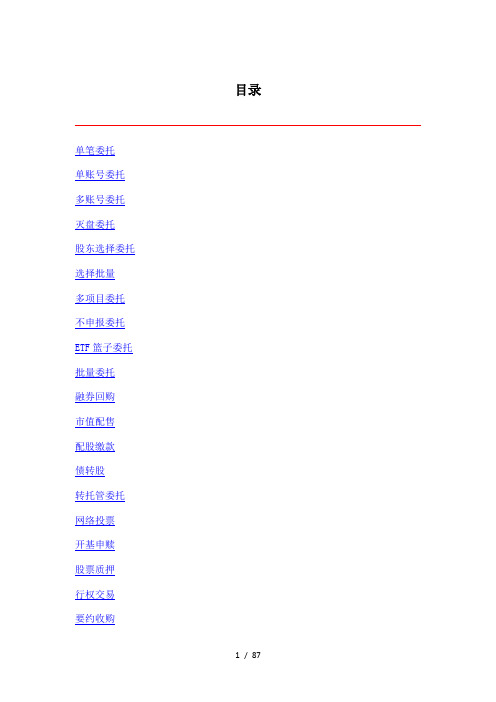
目录单笔委托单账号委托多账号委托灭盘委托股东选择委托选择批量多项目委托不申报委托ETF篮子委托批量委托融券回购市值配售配股缴款债转股转托管委托网络投票开基申赎股票质押行权交易要约收购委托策略说明交易委托查询指定类委托开基转换特殊业务说明风险控制四.交易管理4.1单笔委托功能描述指定项目、资金帐号、股东代码委托,该委托一次只能产生一条委托记录。
该委托是针对具体的某个股东进行委托的,如图所示,依次填写以下内容:详细说明项目编号交易员针对某个项目进行委托,当前交易员只能对有权限的项目进行操作,如果项目列表中无可选项目,表示该交易员无项目操作权限。
资金帐号选择委托的资金账号,如果系统开关[5, 8]的值是“是”,该列表仅显示操作员有权限的资金账号;如果系统开关[5,8]的值是“否”,该列表显示项目下所有的资金账号。
证券代码填写委托的股票代码后,窗口右上角自动显示该支股票的实时行情,供交易员参考。
如图所示委托方向交易员选择股票买入或股票卖出。
系统默认,在普通买入界面只能进行“股票买入”,普通卖出委托界面只能进行“股票卖出”。
但交易员可以通过点击右键菜单“交易参数设置→买卖方向限制”中自行设置当前界面可操作的委托方向。
股东代码选择委托方向后,对于卖出的委托方向,将显示有该证券代码持仓的股东代码,否则系统自动根据证券代码所在的交易所显示相应的股东代码。
例如,如果输入证券代码为600600,委托方向为股票买入,则股东代码列表中显示该资金帐号在上交所已指定的股东代码;委托方向为股票卖出,则股东代码列表中显示该资金账号下有600600股票持仓的股东代码。
如果该列表中无股东代码,请检查该资金帐号是否有相应交易所的股东代码或者股东代码下是否有持仓。
委托价格委托数量如果该交易员是自由交易模式,则可以根据上述行情信息及当前可用数量自行进行委托;如果交易员是指定范围内交易,则必须严格按照指令进行委托。
选中右键菜单“委托数量分隔”后,在委托数量中输入数字后,将自动以逗号分隔输入的数字,例如输入的委托数量为10000股,则界面上自动显示为10,000。
资产管理系统操作手册-1

资产管理系统操作手册1阅读对象本文档适用市场部各服务站、技术部、网调部或其它后台设备使用部门2资产管理人员权限1。
系统设置-员工管理(增加新员工)2.基本信息—机箱管理(添加机箱)3.资产管理业务1)物料申请2)物料入站3)物料投放4)物料调拨5)物料返仓6)系统外设备返仓4.修改密码5。
查询业务:除入库查询外的所有查询3主页面4功能介绍4.1“员工管理”:点击新建,出现如下对话框:必填项:登陆名、真实姓名、部门、服务1)登陆名、真实姓名统一填写员工真实姓名即可2)部门选择本部门或本服务站3)服务站只有在部门选择为服务站时选择4.2“机箱管理”点击添加出现如下对话框:录入机箱号码,选择机箱所在的BOSS小区、服务站默认本服务站、机箱地址填写机箱所在地址后点击保存4。
3物料申请:点击新建申请表,物料则重复上述动作物料添加完后点击右上角关闭按钮,如需继续添加物料则点击继续添加按钮,,如需查询已确定提交的申请单据,可在查询业务—物料申请查询处查询4。
4“物料入站”:点开资产管理业务——物料入站后显示未入站的单据,如下图所示:双击单据编号后出现如下界面,核对无误后点击提交入站按钮提交入站:4。
5物料投放:点击资产管理业务—物料投放,显示如下界面:选中需要迁入、迁出机箱的设备双击,出现如下对话框:1)设备迁入机箱:选择机箱编号,录入凭证编号、选择领用人点击送出2)可用设备迁出机箱:录入凭证编号、点击收回服务站3)故障设备迁出机箱:录入凭证编号同时选择新状态为待修后点击收回收服务4.6物料调拨:点击打开资产管理业务-物料调拨,显示如下界面:1到查询业务—调拨查询;2)全部按钮可查询显示服务站所有调拨单据,选择本服务站发出显示本服务站调往目标服务站的调拨单据,选择本服务站接收的则显示源服务站调往本服务站的调拨单据;3)点击新建显示如下对话框:4)单号:系统默认5)目标服务站:选择物资接收的服务站,点击保存,出示如下对话框选中所需设备,点击添加按钮,如调拨多台设备则需多次重复上述操作,设备添加完毕后点击右上角关闭按钮,回到调拨单据界面:双击进入新建的调拨单据,确认无误后点击确定提交按钮.6)如若调拨数量过大时,可在新建调拨单据界面选择左下角导出模版,如下图所示:所示,把所要调拨设备的条码录入完成后保存,批量导入。
恒升资产管理交易系统使用说明书_1_系统管理
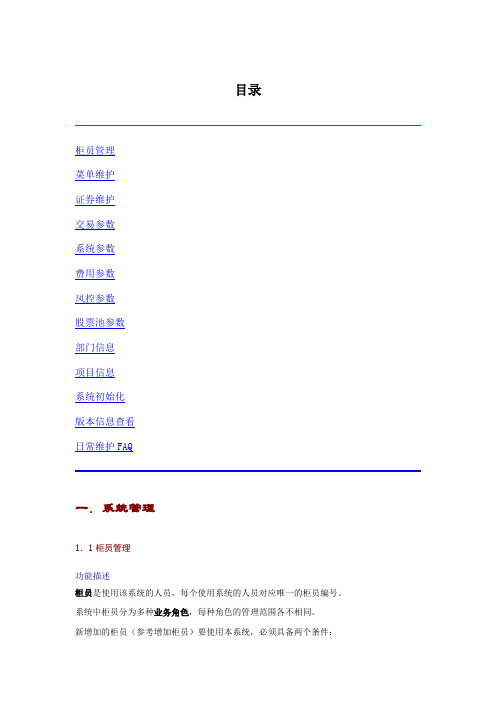
目录柜员管理菜单维护证券维护交易参数系统参数费用参数风控参数股票池参数部门信息项目信息系统初始化版本信息查看日常维护FAQ一.系统管理1.1柜员管理功能描述柜员是使用该系统的人员,每个使用系统的人员对应唯一的柜员编号。
系统中柜员分为多种业务角色,每种角色的管理范围各不相同。
新增加的柜员(参考增加柜员)要使用本系统,必须具备两个条件:1.具有一定的菜单权限(参考赋予柜员菜单权限)2.该柜员所在的机器必须具有运行本系统的权限(即站点权限)如果某些柜员不参与该系统时,可以注销该柜员如果某个柜员临时不能使用系统,可以冻结柜员如果是投资经理还要进行以下权限增加在项目信息-〉项目经理指定中增加项目操作的权限在项目信息-〉帐号权限维护中增加资金帐号操作权限如果是交易员还要进行以下权限增加在项目信息-〉项目经理指定中增加项目操作的权限在项目信息-〉帐号权限维护中增加资金帐号操作权限在项目信息-〉项目人员设置中增加其操作的项目如果是清算柜员还要进行以下权限增加在项目信息-〉项目经理指定中增加项目操作的权限或者在部门信息-〉部门经理指定中增加清算部门的权限如果是财务人员或者公司管理人员需要进行查询操作还要进行以下权限增加在项目信息-〉项目经理指定中增加项目操作的权限或者在部门信息-〉部门经理指定中增加清算部门的权限如果需要查询帐户明细流水,还需要在在项目信息-〉帐号权限维护中增加资金帐号操作权限增加柜员(菜单位置:系统管理-> 柜员管理)功能描述:当有新的员工要使用本系统,必须通过此窗口登记该员工信息,并为该员工的机器赋予站点权限,该员工就可以在其指定机器上登录本系统(注意,该员工并不能在别的机器上登录本系统)图1操作步骤:1.单击“增加”按钮,此时界面右上方的编辑框变成可以输入状态。
2. 参照以下说明填写柜员的信息柜员部门选择该员工在公司的所属的部门柜员编号填写该员工在公司的员工号,类型为整数柜员简称填写该员工的姓名菜单类别是该员工操作权限的一个集合,菜单类别定义在后面的菜单类别维护中介绍业务角色根据该员工的职责选择相应的业务角色指令模式是指这个操作员是否可以在没有指令的情况下自己做委托,如果选择指令交易,则该柜员必须严格按照上级的指令进行交易;如果选择自由交易,该柜员可以根据情况自行交易。
资产管理系统说明书
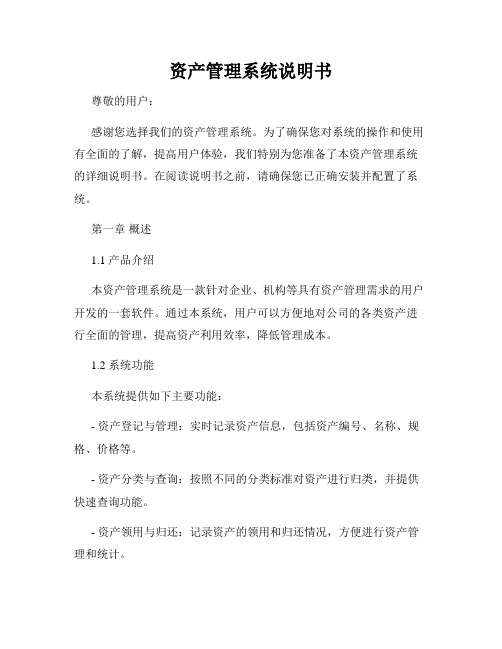
资产管理系统说明书尊敬的用户:感谢您选择我们的资产管理系统。
为了确保您对系统的操作和使用有全面的了解,提高用户体验,我们特别为您准备了本资产管理系统的详细说明书。
在阅读说明书之前,请确保您已正确安装并配置了系统。
第一章概述1.1 产品介绍本资产管理系统是一款针对企业、机构等具有资产管理需求的用户开发的一套软件。
通过本系统,用户可以方便地对公司的各类资产进行全面的管理,提高资产利用效率,降低管理成本。
1.2 系统功能本系统提供如下主要功能:- 资产登记与管理:实时记录资产信息,包括资产编号、名称、规格、价格等。
- 资产分类与查询:按照不同的分类标准对资产进行归类,并提供快速查询功能。
- 资产领用与归还:记录资产的领用和归还情况,方便进行资产管理和统计。
- 资产维修与报废:记录资产的维修情况,及时处理报废资产。
- 资产盘点与统计:对资产进行定期盘点,并提供统计分析功能。
- 权限管理:根据用户角色设定不同的权限,保护数据安全。
第二章系统安装与配置2.1 硬件要求- 操作系统:Windows 7及以上版本,或者其他兼容的操作系统。
- 处理器:1 GHz及以上的处理器。
- 内存:2 GB及以上的内存。
- 存储空间:建议至少50 MB的可用存储空间。
2.2 软件要求- Java运行环境:需要安装Java Runtime Environment(JRE)8及以上版本。
- 数据库:推荐使用MySQL或者Oracle数据库。
2.3 安装步骤1. 下载资产管理系统安装包,并解压到您的计算机。
2. 安装Java Runtime Environment(JRE)8或以上版本。
3. 安装并配置所需的数据库。
4. 启动资产管理系统安装程序,并按照提示进行安装。
5. 完成安装后,运行资产管理系统并进行配置。
6. 配置数据库连接信息、管理员账号和权限。
第三章系统使用3.1 登录与注销打开资产管理系统,输入正确的用户名和密码,点击登录按钮即可进入系统。
资产管理系统操作说明

资产管理系统操作说明一、录入资产卡片步骤一:进入“资产卡片新建页面”首页点击“验收入账”菜单,进入“资产卡片新建”页面,如下图所示:步骤二:选择卡片类型在“资产卡片新建”页面下,可从页面右侧选择常用的资产卡片类型,若是未找到合适的卡片类型,则可从页面左侧进行“搜索”或者展开下拉菜单的方式选择卡片类型。
如下图所示:步骤三:录入卡片信息选择好卡片类型后,则进入卡片信息页面,根据页面显示,录入卡片的基本信息。
注意:1资产编号不用填写,由系统自动生成;2、红色星号标记的项目为必填项;3、“折旧状态”和“折旧年限”统一按系统默认填写不得修改;4、填写卡片信息时尽量完整、准确,以方便后期管理。
步骤四:保存卡片信息卡片信息录入完成后,点击页面上方的保存即可生成新的资产卡片。
提示:1、除家具、图书外,其他设备均要保证“一卡一物”,即一张卡片对应一个设备,数量为1,价格为单台设备的价格;2、如有多台相同设备,可按照上述步骤生成一张卡片后,点击卡片上方的“复制新增”菜单,然后核对卡片信息后,点击“保存”,即可生成一张新的资产卡片;3、若同批量设备较多,如需要录入100台相同设备的卡片,则可按上述步骤新建一张卡片后,按下面顺序操作:“验收入账”→“资产卡片查看”→勾选刚才新建的资产卡片→“批量”→输入需要复制的卡片数(如99)→“确定”二、资产验收步骤一:进入“资产验收申请”页面首页点击“验收入账”菜单,进入“资产验收申请”页面,如下图所示:步骤二:新建验收单在“资产验收申请”页面下,点击“新建验收单”,在系统弹出验收单界面后可按下面方式操作:“选择验收卡片”→勾选新建的待验收资产卡片→“确定”→填写验收单信息(如:项目名称、经费来源等等)→“保存”→“提交”步骤三:提交院级验收院级验收单“提交”后,各资产管理员可从系统中打印验收单,并将纸质材料提交至统计与国有资产管理处等待院级验收。
需要的材料如下:验收单1份(系统打印)、院级验收申请2份、部门验收报告2份、合同复印件2份。
恒升资产管理交易系统使用说明书1系统管理

恒升资产管理交易系统使用说明书1系统管理柜员管理菜单保护证券保护交易参数系统参数费用参数风控参数股票池参数部门信息项目信息系统初始化版本信息查看日常保护FAQ一.系统管理1.1柜员管理功能描述柜员是使用该系统的人员,每个使用系统的人员对应唯一的柜员编号。
系统中柜员分为多种业务角色,每种角色的管理范围各不相同。
新增加的柜员(参考增加柜员)要使用本系统,务必具备两个条件:1.具有一定的菜单权限(参考给予柜员菜单权限)2.该柜员所在的机器务必具有运行本系统的权限(即站点权限)假如某些柜员不参与该系统时,能够注销该柜员假如某个柜员临时不能使用系统,能够冻结柜员假如是投资经理还要进行下列权限增加在项目信息-〉项目经理指定中增加项目操作的权限在项目信息-〉帐号权限保护中增加资金帐号操作权限假如是交易员还要进行下列权限增加在项目信息-〉项目经理指定中增加项目操作的权限在项目信息-〉帐号权限保护中增加资金帐号操作权限在项目信息-〉项目人员设置中增加其操作的项目假如是清算柜员还要进行下列权限增加在项目信息-〉项目经理指定中增加项目操作的权限或者者在部门信息-〉部门经理指定中增加清算部门的权限假如是财务人员或者者公司管理人员需要进行查询操作还要进行下列权限增加在项目信息-〉项目经理指定中增加项目操作的权限或者者在部门信息-〉部门经理指定中增加清算部门的权限假如需要查询帐户明细流水,还需要在在项目信息-〉帐号权限保护中增加资金帐号操作权限增加柜员(菜单位置:系统管理-> 柜员管理)功能描述:当有新的员工要使用本系统,务必通过此窗口登记该员工信息,并为该员工的机器给予站点权限,该员工就能够在其指定机器上登录本系统(注意,该员工并不能在别的机器上登录本系统)图1操作步骤:1.单击“增加”按钮,如今界面右上方的编辑框变成能够输入状态。
2. 参照下列说明填写柜员的信息柜员部门选择该员工在公司的所属的部门柜员编号填写该员工在公司的员工号,类型为整数柜员简称填写该员工的姓名菜单类别是该员工操作权限的一个集合,菜单类别定义在后面的菜单类别保护中介绍业务角色根据该员工的职责选择相应的业务角色指令模式是指这个操作员是否能够在没有指令的情况下自己做委托,假如选择指令交易,则该柜员务必严格按照上级的指令进行交易;假如选择自由交易,该柜员能够根据情况自行交易。
《恒生资产管理系统》PPT课件

➢ 风控级别 预警(一般、关注、高度关注和严重等等) 禁止
➢ 风控要点 策政法规、规章制度、业务流程和投资范围等等
事前风险监控
➢ 操作员操作权限 ➢ 操作员站点权限 ➢ 操作员投资权限
数据 金额
➢ 投资合法合规性 ➢ 产品资产配置 ➢ 运作止损止盈 ➢ 对敲 ➢ 交易品种 ➢ 风险测算
资产管理业务分析
投资理念与原则 资产配置策略
选股系统 研究管理 组合管理 交易管理 日终清算 会计核算 绩效分析与风险评估
投资决策委员会
研究发展部
投资管理部
集中交易室 清算部
风险控制 与稽核部 门
主题
➢ 资产管理业务分析 ➢ 系统总体设计 ➢ 系统功能特点 ➢ 系统应用 ➢ 项目实施
管理结构设计
公司领导
公司领导
部门A
部门B
部门。。。
投资项目1
投资项目2
投资项目n
部门经理 投资经理
资金帐号1 资金帐号2 资金帐号3 资金帐号n
合同1
合同2
合同n
客户1
客户2
客户经理
数据流程设计
研究报告
投资流程设计
下达指令 完成组合方案
投资建议、股票池
建立/调整 组合方案
风险试算
指令风险检测 有风险? 交易执行
谢谢!
感谢下 载
➢ 丰富的交易手段 多帐户委托 埋单委托 灭盘委托 ……
➢ 多种委托策略 市值平均 数量平均 资金比例 ……
➢ 完善的组合管理与智能交易为ETF作好准备 目标市值、买入市值和卖出市值 流通股比例、总股本比例和自定义权重
➢ 完善的交易流程控制 指令交易(下达、分发、执行、查询) 自由交易
资产管理系统操作讲解PPT

建设重点
新增加事业单 位及事业单位 所办企业产权 登记模块
系统架构
*
J2EE技术架构 B/S系统 跨平台 系统框架 性能、效率提升 离线客户端
资 产 管 理 功 能 结 构
*
资产管理系统 处置管理 评估管理 使用管理 配置管理 资产报表 综合查询 产权登记 收益管理
目录
系统功能介绍
总体背景介绍
业务办理 业务办理-占有登记(事业单位) 点击进入
业务办理
*
业务办理-占有登记(事业单位) 选择办理业务 办理步骤
业务办理
*
业务办理-占有登记(事业单位) 判断依据:是否取得 事业单位法人资格证
业务办理
*
填写法定代表人
业务办理-占有登记(事业单位)
业务办理
*
业务办理-占有登记(事业单位) 单位(性质)分类、 管理级次
业务办理 业务办理-占有登记(事业单位) 自动计算合计值; 指标提取:自动获取系统当前时间的上一年年末固定资产数据 打印:将登记表另存文件,进行A3/A4打印 导出:选择打印机后,导出表文件 运算:检验已填数字,验证数值逻辑关系
业务办理
*
业务办理-占有登记(事业单位)
填写单位申报意见
业务办理
*
202X
行政事业单位 资产管理信息系统
单击添加副标题
清新立春时节
*
目录
CONTENTS
Part
系统功能介绍
单击添加文本具体内容
01
Part
总体背景介绍
单击添加文本具体内容
02
开发历程
*
2011
2012.12
第一阶段
征求全国意见 确定系统升级需求
- 1、下载文档前请自行甄别文档内容的完整性,平台不提供额外的编辑、内容补充、找答案等附加服务。
- 2、"仅部分预览"的文档,不可在线预览部分如存在完整性等问题,可反馈申请退款(可完整预览的文档不适用该条件!)。
- 3、如文档侵犯您的权益,请联系客服反馈,我们会尽快为您处理(人工客服工作时间:9:00-18:30)。
目录柜员管理菜单维护证券维护交易参数系统参数费用参数风控参数股票池参数部门信息项目信息系统初始化版本信息查看日常维护FAQ一.系统管理1.1柜员管理功能描述柜员是使用该系统的人员,每个使用系统的人员对应唯一的柜员编号。
系统中柜员分为多种业务角色,每种角色的管理范围各不相同。
新增加的柜员(参考增加柜员)要使用本系统,必须具备两个条件:1.具有一定的菜单权限(参考赋予柜员菜单权限)2.该柜员所在的机器必须具有运行本系统的权限(即站点权限)如果某些柜员不参与该系统时,可以注销该柜员如果某个柜员临时不能使用系统,可以冻结柜员如果是投资经理还要进行以下权限增加在项目信息-〉项目经理指定中增加项目操作的权限在项目信息-〉帐号权限维护中增加资金帐号操作权限如果是交易员还要进行以下权限增加在项目信息-〉项目经理指定中增加项目操作的权限在项目信息-〉帐号权限维护中增加资金帐号操作权限在项目信息-〉项目人员设置中增加其操作的项目如果是清算柜员还要进行以下权限增加在项目信息-〉项目经理指定中增加项目操作的权限或者在部门信息-〉部门经理指定中增加清算部门的权限如果是财务人员或者公司管理人员需要进行查询操作还要进行以下权限增加在项目信息-〉项目经理指定中增加项目操作的权限或者在部门信息-〉部门经理指定中增加清算部门的权限如果需要查询帐户明细流水,还需要在在项目信息-〉帐号权限维护中增加资金帐号操作权限增加柜员(菜单位置:系统管理-> 柜员管理)功能描述:当有新的员工要使用本系统,必须通过此窗口登记该员工信息,并为该员工的机器赋予站点权限,该员工就可以在其指定机器上登录本系统(注意,该员工并不能在别的机器上登录本系统)图1操作步骤:1.单击“增加”按钮,此时界面右上方的编辑框变成可以输入状态。
2. 参照以下说明填写柜员的信息柜员部门选择该员工在公司的所属的部门柜员编号填写该员工在公司的员工号,类型为整数柜员简称填写该员工的姓名菜单类别是该员工操作权限的一个集合,菜单类别定义在后面的菜单类别维护中介绍业务角色根据该员工的职责选择相应的业务角色指令模式是指这个操作员是否可以在没有指令的情况下自己做委托,如果选择指令交易,则该柜员必须严格按照上级的指令进行交易;如果选择自由交易,该柜员可以根据情况自行交易。
柜员密码是操作员的登录密码,最长为8个字符长度,必须为有效的数字或字母。
联系地址、电话号码、邮政编码、电子邮件、身份证号等信息可以根据实际情况填写,也可以省略不填。
3.输入完成后,按“确认”,新的员工增加完成。
提示:新的员工增加完成后,不要忘记对该员工的机器赋予站点权限(参照站点权限)并赋予柜员相应的菜单权限赋予柜员相应的菜单权限有两种方式可以使用:手工选择菜单权限、菜单权限等同1.手工选择1).在图1的界面左侧柜员列表中选择柜员2).单击“菜单权限”按钮,出现“操作员权限管理”窗口。
3).选择菜单项目点击“赋予权限”;撤消菜单项目点击“取消权限”。
4).选择完成后,点击“保存修改”按钮。
5).成功后,点击“取消”按钮退出。
2.菜单权限等同1).在图1的界面左侧柜员列表中选择柜员2).单击“菜单权限”,出现“操作员权限管理”窗口。
3).点击“权限等同”。
4).在“等同员工”编辑框内输入已有菜单权限的柜员编号。
5).单击“等同保存”,该柜员的菜单权限就与已存在的柜员相同。
6).成功后,点击“取消”按钮退出该窗口。
注意:本系统中,柜员能否使用某项菜单,是有两个因素决定的,柜员的角色和菜单权限。
菜单权限的选择是在角色所能操作的范围内进行进一步限制。
如果选择该角色之外的菜单权限,最终还是不能使用该菜单权限站点权限功能描述:设置柜员在各个站点(可以通俗理解为某台计算机)的操作权限。
操作步骤:1.在图1界面上左侧列表中选择柜员2.点击“站点权限”按钮,弹出站点权限窗口,如图所示3.选中该操作员所对应的机器名(注意如果列表中显示两个相同的机器名,注意将两个名称都选中),确认。
柜员的状态管理功能描述:如果某些柜员不参与该系统时,可以注销该柜员(参照客户的状态管理)或者由于公司内部管理的需要可以对该柜员进行冻结/解冻,冻结后,该柜员将无法登录系统。
操作说明:1.在图1界面左侧列表中选择柜员2.点击如下图所示的按钮,完成相应的功能。
冻结:柜员状态冻结之后,无法对系统登录系统解冻:冻结之后,要恢复对本系统的操作权限,使用本功能。
注销:对永久不使用本系统的柜员进行注销。
注意:注销之后不能在恢复!请慎重操作!清除密码:柜员忘记登录本系统的密码时,用到此功能。
菜单类别的管理功能描述:菜单类别是指一组权限的集合,根据实际业务情况定义不同的菜单类别,方便给柜员授权,进行批量的权限调整。
操作说明:1. 点击增加角色按纽,可以自行增加角色2. 选择左边的菜单类别,点击删除角色按纽,可以删除该角色3. 左边菜单类别为绿色的钩,表示这个菜单类别有权限,反之,为无权限,右边菜单选择中,红色钩表示对这个菜单有权限,反之,为无权限4. 选择左边的菜单类别,右边显示的就是该菜单类别的权限情况,增加权限可以点击赋予权限,减少权限可以点击取消权限,调整完成后点击保存修改5. 菜单类别调整后,相关柜员的权限都将同步变化,可以方便管理,系统缺省值是推荐值1.2菜单维护功能描述:用户通过此功能订制符合自身习惯的菜单。
菜单参数功能描述:柜员可以修改菜单的名称,修改后,只是改变了菜单显示的名称,菜单功能并未改变,操作步骤:1)打开“菜单维护”窗口。
2)在“菜单参数”页面,选中想修改的菜单项。
3)在编辑框填写菜单显示名称、提示名称、是否隐藏等信息。
4)填写完成后,点击“修改”,修改成功。
注意:1)用户不必修改菜单的Dll库名!2)该功能只是改变菜单的名称,并未改变菜单的功能,所以,请改写菜单名称时,请慎重处理,以免出现菜单名称与实际功能不符合的现象!菜单位置功能描述:显示柜员所能操作的菜单权限,柜员可以改变菜单项位置。
操作步骤:1)打开“菜单维护”窗口。
2)切换到“菜单位置”窗口。
3)输入柜员号,按Enter 键,菜单列表中会显示该柜员的菜单权限。
如果提示“该柜员无菜单信息”,请先到柜员管理窗口设置柜员菜单权限。
4)在菜单权限列表中,拖动菜单项,可以改变菜单项的位置。
5)修改完成后按“确认”。
提示:用户可以点击“恢复默认”,菜单项位置恢复为系统默认的状态。
1.3证券维护功能描述:本功能主要是对证券交易的一些基本信息进行维护,系统已经默认设置了证券类别、证券模板、委托方向信息,一般不必改动这些信息;另外证券代码、证券股本、权证清理需要用户进行维护证券类别在本系统中,证券类别由证券的基本类别和交易类别确定,证券的基本类别包括股票、基金、投资基金、托管国债、托管企债、记帐国债、记帐企债、可转债券、国债回购、企债回购、国债购回、企债购回、国债标准、企债标准、市值配售、配股缴款、申购、申购款、配号、指定交易、指定撤消、国债申购、国债回款、国债发行、回购登记、回购撤消等。
提示:默认包括常用的证券类别,一般不需修改。
证券模板本功能主要根据上海、深圳对证券代码等约定来识别证券类别,系统默认设置了所有的证券模板信息,一般无须修改。
委托方向该功能包括了现证券市场常用的委托方向,用户可以根据需要增加新的委托方向,或者修改现有的委托方向。
证券代码(菜单位置:系统管理-> 证券维护)该模块包括现沪市、深市所有上市公司的证券代码及相关信息。
系统会通过“行情转换”系统自动将交易所的股票代码信息导入到本系统中,一般不需用户设置。
证券股本该模块维护证券总股本、流通股本、市赢率等,指数交易可以设置根据总股本、流通股本计算每只股票所占的比例,所以请注意该数据的准确性,否则指数交易各支股票的比例可能出现偏差!用户可以通过DBF数据库导入每支股票的信息,也可以通过手工输入每支股票的信息。
通过DBF文件导入用户必须自备该DBF文件,且必须包含以下字段:ZQDM :证券代码ZQMC : 证券名称ZGB : 总股本(单位:股)LTGB : 流通股本(单位:股)SYL : 市赢率操作说明点击界面上的“数据导入”按钮,选择符合上述条件的DBF文件,即可导入。
手工输入股票股本1)点击“修改”,弹出“修改股票股本”窗口2)在证券股本界面左侧列表中双击某支股票,弹出如图修改界面。
3)输入总股本、流通股本等信息后,按“确认”即可。
权证清理清理过期的权证,选择交易类别和权证类别,权证类别是指权证的级别,有帐号权证、项目权证和项目帐号权证,点击界面上端的确认键,系统根据条件筛选出权证,确认后,选择需要清理的权证代码,通过右箭头放到待清理权证列表,点击界面下端确认,完成权证清理。
行业维护行业可以定义三级,每一级都可以存放相关的股票。
编辑时,首先选择哪一级行业,选中后点添加、修改或删除进行相关操作,修改完成,点击确认。
在行业上可以通过拖动来进行增加或删除股票。
根据情况也可以把事先定义好的行业通过文件的形式倒入系统,文件格式为DBF,必须包括如下字段:证券内部上市由于分仓时,有些柜台系统无法提供股票上市时的相关流水,会导致股票上市时余额不对,无法卖出,证券内部上市可以清除证券余额表里有关上市冻结部分,调整证券余额到正确的状态。
到帐日期是指上市股份到帐的日期,一般为证券上市前一个工作日证券代码是指需要调整余额的证券代码权证代码维护本页面进行权证行权信息如行权代码,权证类型,结算方式,行权日期,行权单位等的维护。
目前支持上海权证信息(QZXXXX.txt)和深圳权证信息(sjsxx.dbf)的导入。
如果权证要进行行权,要求保证权证信息正确。
根据情况也可以把事先定义好的行业通过文件的形式倒入系统,文件格式为DBF,必须包括如下字段:1.4交易参数交易所信息该模块主要维护交易所的基本信息,目前,国内只有两个交易所:上交所、深交所。
在上交所,股东必须指定席位;深交所无须指定。
提示:系统已默认添加交易所信息,一般不必修改。
营业部信息该功能对证券营业部信息进行维护,其中“营业部号”是系统自动产生的内部编号,“柜台营业部号”对应证券营业部号码。
用户必须如实填写对应的营业部信息。
添加营业部信息操作步骤:1)点击“添加”按钮,弹出“增加营业部信息”窗口2)填写营业部门的相关信息营业部类型如果是自营业务,则营业部类型请选择“独立席位”;否则请选择营业部柜台所使用的系统类型,现在常用的柜台系统有恒生2000企业版、金仕达6.0、金正、新力、顶点等。
如果是自营业务,增加的营业部信息是虚拟的,服务器名、数据库名、前置机IP、营业部地址可省略。
如果不是自营业务,则柜台营业部号、营业部类型必须如实填写,否则系统将无法与该营业部进行通讯。
